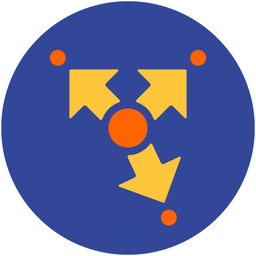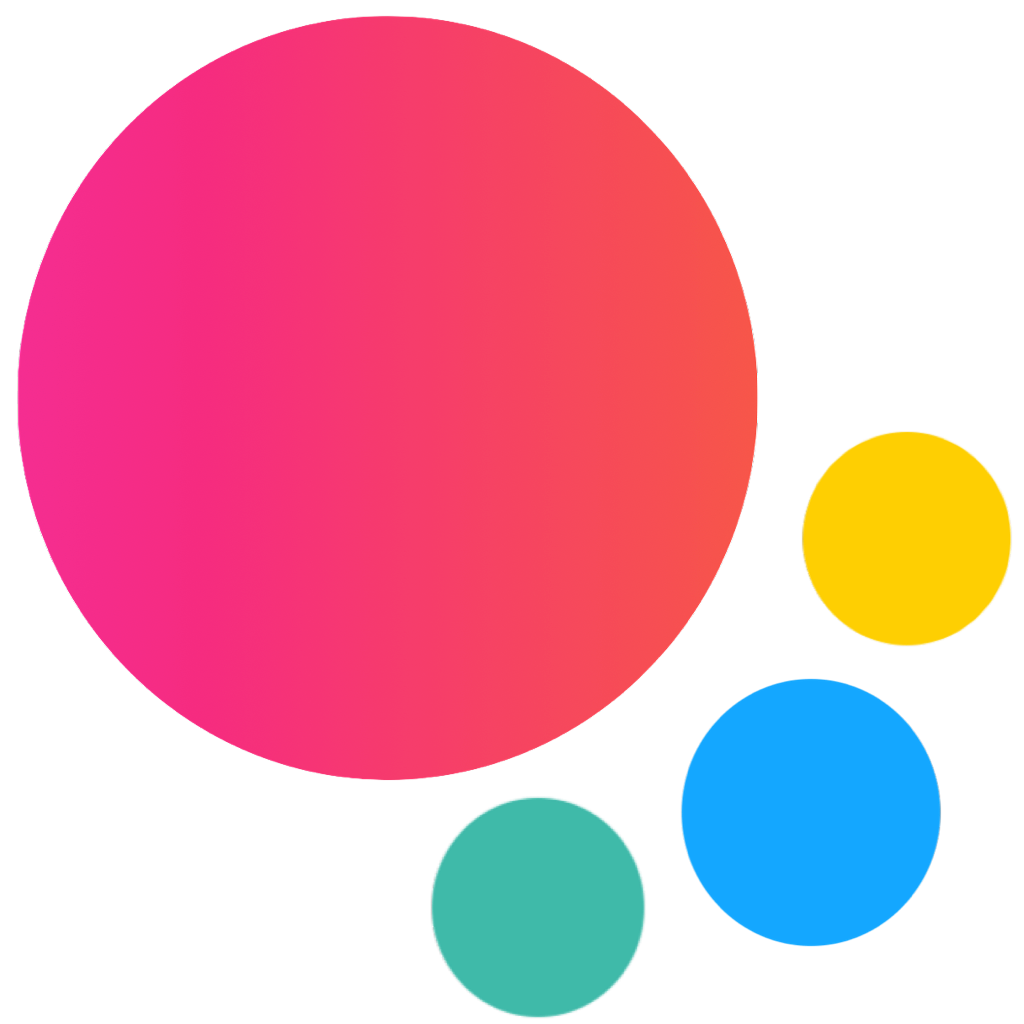Tooltip React Component
There is no specific Tooltip React component, you need to use core Tooltip component.
Examples
tooltip.jsx
import React, { useRef } from 'react';
import {
Navbar,
NavRight,
Page,
Link,
Icon,
Block,
BlockTitle,
Button,
f7,
} from 'framework7-react';
export default () => {
const iconTooltip = useRef(null);
const navbarTooltip = useRef(null);
const onPageInit = () => {
iconTooltip.current = f7.tooltip.create({ targetEl: '.icon-tooltip', text: 'Tooltip text' });
navbarTooltip.current = f7.tooltip.create({
targetEl: '.navbar-tooltip',
text: 'One more tooltip<br>with more text<br><em>and custom formatting</em>',
});
};
const onPageBeforeRemove = () => {
if (iconTooltip.current) iconTooltip.current.destroy();
if (navbarTooltip.current) navbarTooltip.current.destroy();
};
return (
<Page onPageInit={onPageInit} onPageBeforeRemove={onPageBeforeRemove}>
<Navbar title="Tooltip" backLink>
<NavRight>
<Link className="navbar-tooltip">
<Icon ios="f7:info_circle_fill" md="material:info_outline" />
</Link>
</NavRight>
</Navbar>
<Block strong inset>
<p>Tooltips display informative text when users hover over, or tap an target element..</p>
<p>Tooltip can be positioned around any element with any HTML content inside.</p>
</Block>
<Block strong inset>
<p>
Lorem ipsum dolor sit amet, consectetur adipiscing elit. Donec lacinia augue urna, in
tincidunt augue hendrerit ut. In nulla massa, facilisis non consectetur a, tempus semper
ex. Proin eget volutpat nisl. Integer lacinia maximus nunc molestie viverra.{' '}
<Icon className="icon-tooltip" ios="f7:info_circle_fill" md="material:info" size={20} />{' '}
Etiam ullamcorper ultricies ipsum, ut congue tortor rutrum at. Vestibulum rutrum risus a
orci dictum, in placerat leo finibus. Sed a congue enim, ut dictum felis. Aliquam erat
volutpat. Etiam id nisi in magna egestas malesuada. Sed vitae orci sollicitudin, accumsan
nisi a, bibendum felis. Maecenas risus libero, gravida ut tincidunt auctor,{' '}
<Icon className="icon-tooltip" ios="f7:info_circle_fill" md="material:info" size={20} />{' '}
aliquam non lectus. Nam laoreet turpis erat, eget bibendum leo suscipit nec.
</p>
<p>
Vestibulum{' '}
<Icon className="icon-tooltip" ios="f7:info_circle_fill" md="material:info" size={20} />{' '}
gravida dui magna, eget pulvinar ligula molestie hendrerit. Mauris vitae facilisis justo.
Nam velit mi, pharetra sit amet luctus quis, consectetur a tellus. Maecenas ac magna sit
amet eros aliquam rhoncus. Ut dapibus vehicula lectus, ac blandit felis ultricies at. In
sollicitudin, lorem eget volutpat viverra, magna{' '}
<Icon className="icon-tooltip" ios="f7:info_circle_fill" md="material:info" size={20} />{' '}
felis tempus nisl, porta consectetur nunc neque eget risus. Phasellus vestibulum leo at
ante ornare, vel congue justo tincidunt.
</p>
<p>
Praesent tempus enim id lectus porta, at rutrum purus imperdiet. Donec eget sem vulputate,
scelerisque diam nec, consequat turpis. Ut vel convallis felis. Integer{' '}
<Icon className="icon-tooltip" ios="f7:info_circle_fill" md="material:info" size={20} />{' '}
neque ex, sollicitudin vitae magna eget, ultrices volutpat dui. Sed placerat odio
hendrerit consequat lobortis. Fusce pulvinar facilisis rhoncus. Sed erat ipsum, consequat
molestie suscipit vitae, malesuada a{' '}
<Icon className="icon-tooltip" ios="f7:info_circle_fill" md="material:info" size={20} />{' '}
massa.
</p>
</Block>
<BlockTitle>Auto Initialization</BlockTitle>
<Block strong inset>
<p>
For simple cases when you don't need a lot of control over the Tooltip, it can be set on
buttons and links automatically with <code>tooltip</code> prop:{' '}
<Button
round
outline
small
style={{ display: 'inline-block' }}
tooltip="Button tooltip text"
>
Button with Tooltip
</Button>
</p>
</Block>
</Page>
);
};
On this page